訪客分析 - Google分析
![]() 您想知道有多少潛在客戶訪問您的網站,他們查看了哪些產品以及來自哪些國家。
您想知道有多少潛在客戶訪問您的網站,他們查看了哪些產品以及來自哪些國家。
我們所有的網店都配備了一個名為 EasyAnalytics 的訪客分析應用程序。它可以在 儀表板 > 訪客分析 中找到。

請注意,訪客分析並不完全準確,但它會給您一個良好的進展印象。如果您的網站在200人的演示中顯示,您只會看到一個訪問來自訪問您網站的計算機。相反,如果一些人使用多個設備或VPN訪問您的網站,他們將被多次計算。我們過濾掉大多數垃圾機器人,但有些具有非常人性化的行為,無法區分。您的網站在全球範圍內對所有人可訪問:我們從不阻止來自某些地理區域的訪客,因為這可能意味著我們也會阻止VPN用戶。
安裝外部訪客分析應用程序
EasyWebshop 的訪客分析應用程序可以與外部訪客計數器一起使用。一些流行的網站流量分析平台包括:
導航到 設置 > 更多選項 > 訪客分析。
如果菜單中未顯示 訪客分析,請先將用戶體驗級別調整為 專家,在 設置 > 更多選項 > 用戶體驗級別 中。
- 與訪客分析提供商創建一個帳戶
- 在 EasyWebshop 中啟用 訪客分析 模塊
- 複製供應商提供的 HTML 代碼 並將其粘貼到 訪客分析代碼 欄位中
- 複製您用於查看訪客分析的 URL 並將其粘貼到 訪客分析 URL(可選)
- 點擊 保存
訪客分析代碼將自動添加到您網站的每個頁面底部。我們建議不要將代碼添加到標頭:這將顯著影響您的網站加載時間。
在您的網站上安裝訪客分析工具時,確保遵守隱私法,例如GDPR。如果需要,請確保 更新您的隱私聲明 並 添加餅乾警告。
安裝 Google Analytics
一個流行的訪客分析平台是 Google Analytics。Google Analytics 是免費的,不會在網站上留下圖標或廣告,並提供有用的信息。

Google Analytics 在2009年啟動 EasyWebshop 的圖表。
以下是安裝 Google Analytics 的步驟。屏幕截圖可能會有所不同,但過程始終相同。
步驟 1:創建 Google 帳戶
如果您已經有 Google 帳戶,可以跳過第一步。如果您有 Gmail 地址,您也有 Google 帳戶。
在所有其他情況下,您可以 創建 Google Analytics 帳戶。可選地,將界面更改為您所需的語言。
點擊 立即註冊。
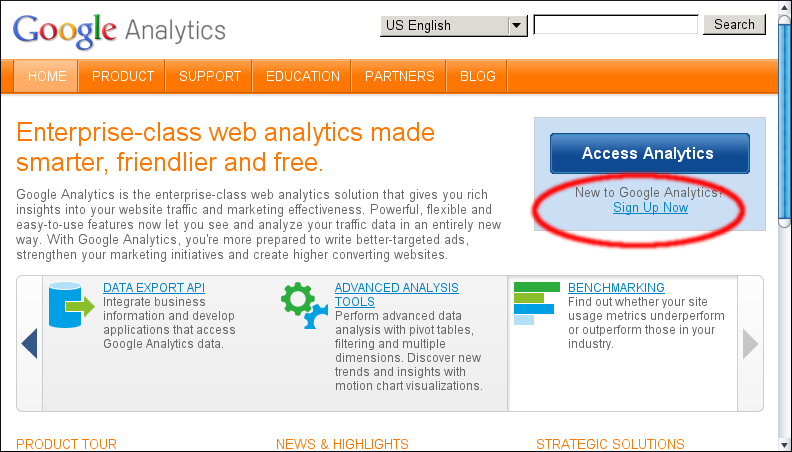
點擊 立即創建帳戶。
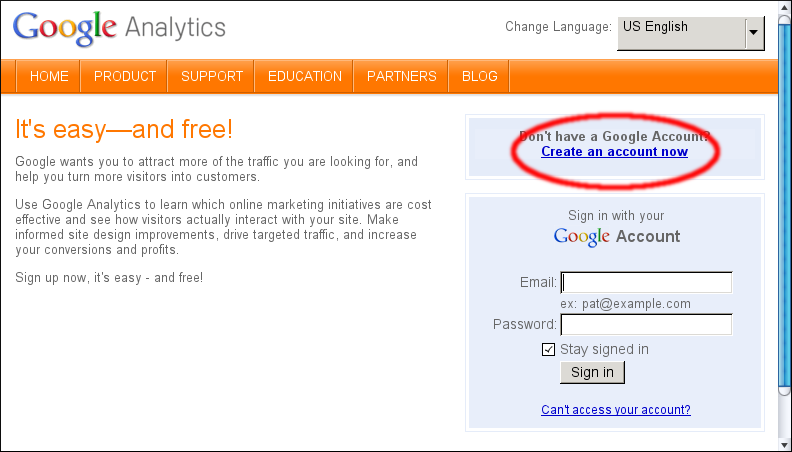
填寫所有信息並點擊 我同意。創建我的帳戶。
您將收到來自 Google 的確認電子郵件。點擊此電子郵件中的鏈接以確認您的帳戶。
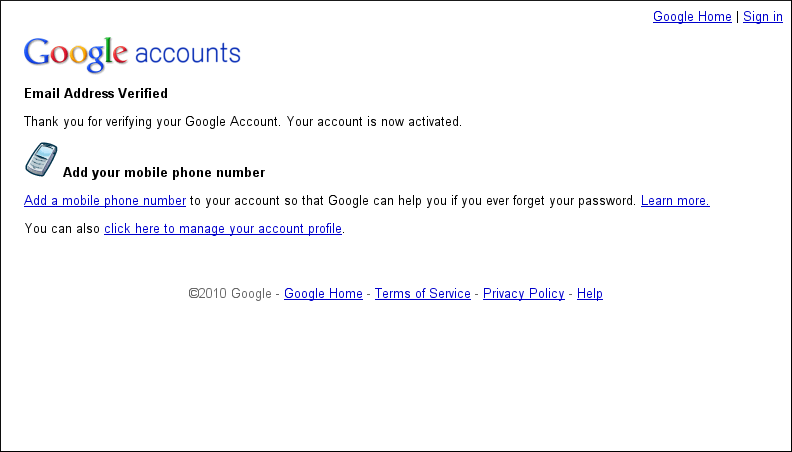
步驟 2:註冊 Google Analytics
如果您已經有 Google 帳戶,您可以從這裡開始。
登錄到 Google Analytics。點擊藍色按鈕 訪問分析。輸入您的電子郵件地址和選擇的密碼。
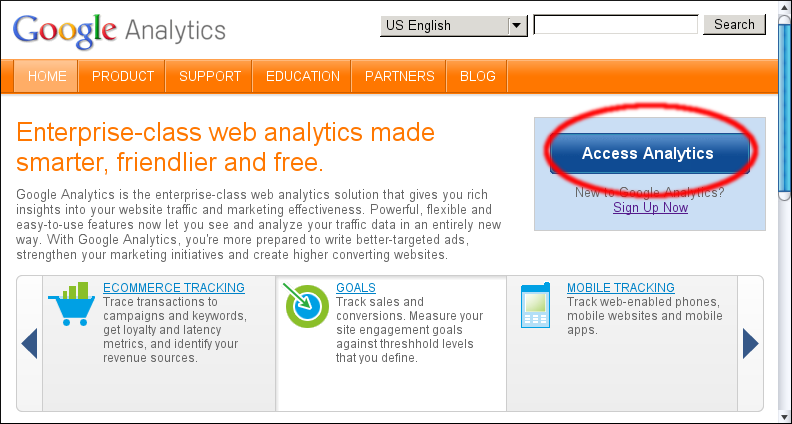
註冊 Google Analytics。
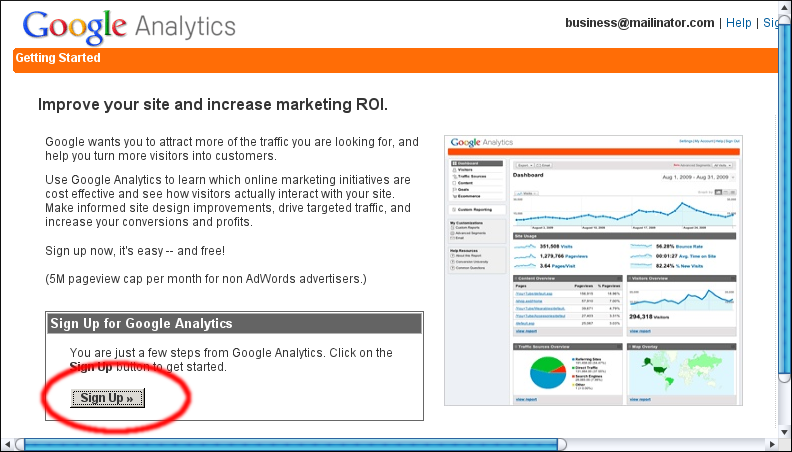
輸入您的網站詳細信息並點擊 繼續。
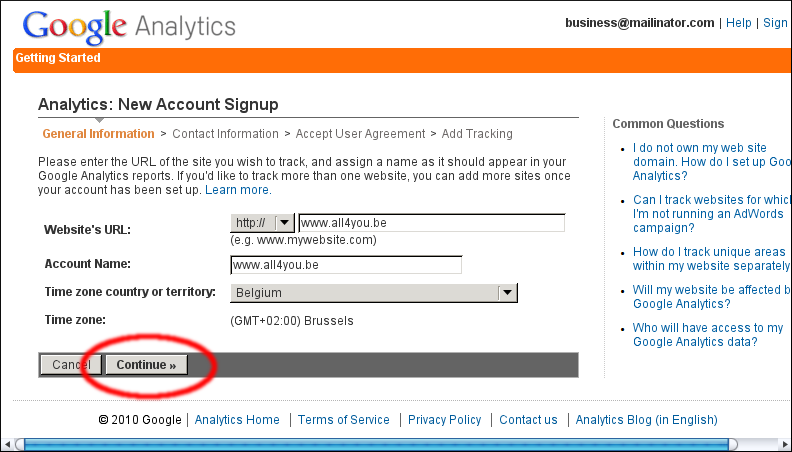
- 填寫表格
- 接受用戶協議
步驟 3:安裝 Google Analytics 跟踪代碼
您已到達最重要的步驟:複製您從 Google Analytics 收到的代碼。別擔心,您不需要理解代碼。選擇 完整 代碼 - 使其變藍 - 然後 右鍵單擊 選擇的內容。然後選擇 複製。
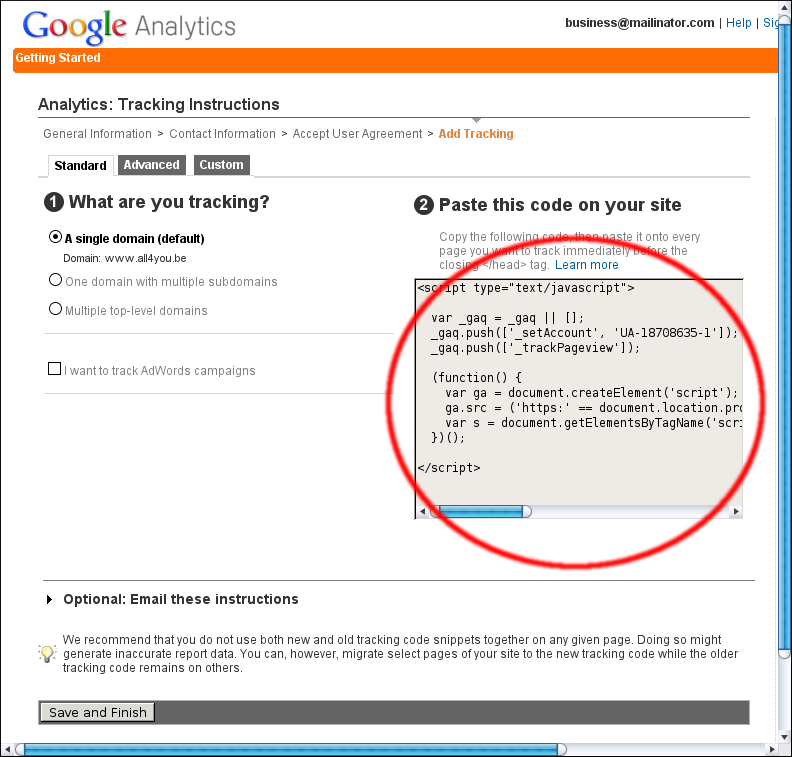
- 在 EasyWebshop 中導航到 設置 > 更多選項 > 訪客分析
- 啟用模塊
- 將 Google Analytics 的代碼粘貼到 訪客分析代碼 欄位中(將光標放在文本框中,右鍵單擊 並選擇 粘貼)
- 可選地輸入 訪客分析 URL: https://www.google.com/analytics/settings/home
- 點擊 保存
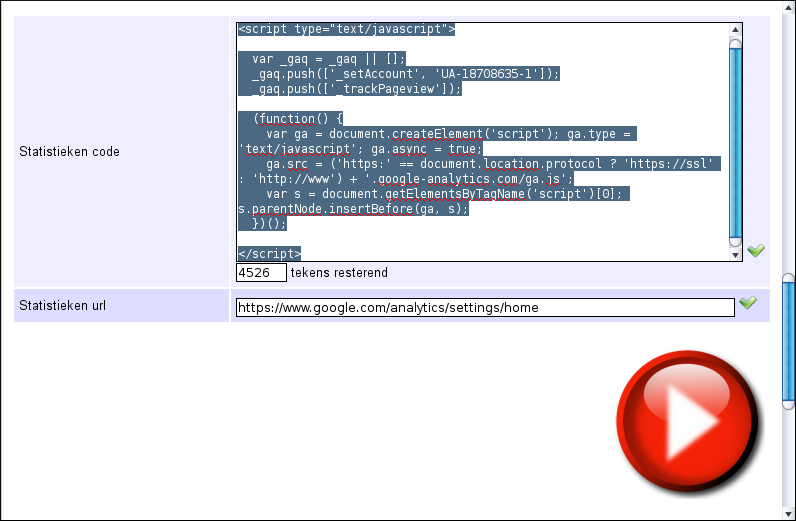
在 Google Analytics 的網站上點擊 保存並完成。
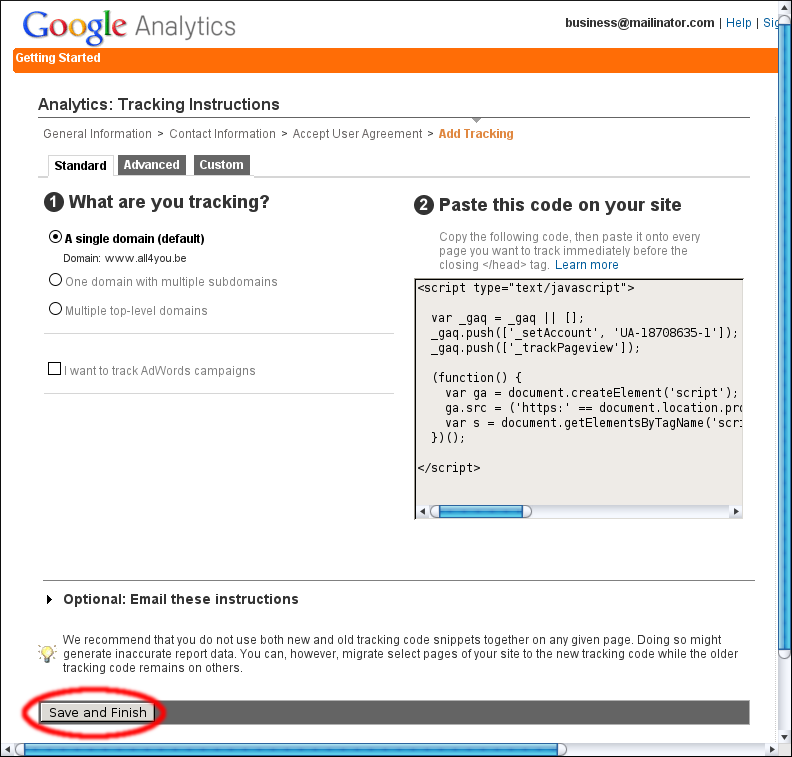
恭喜!Google Analytics 現在已安裝在您的網站上。點擊 查看報告 以查看您的訪客分析。第一次您不會看到太多。訪客分析在大約24小時後完全啟用。
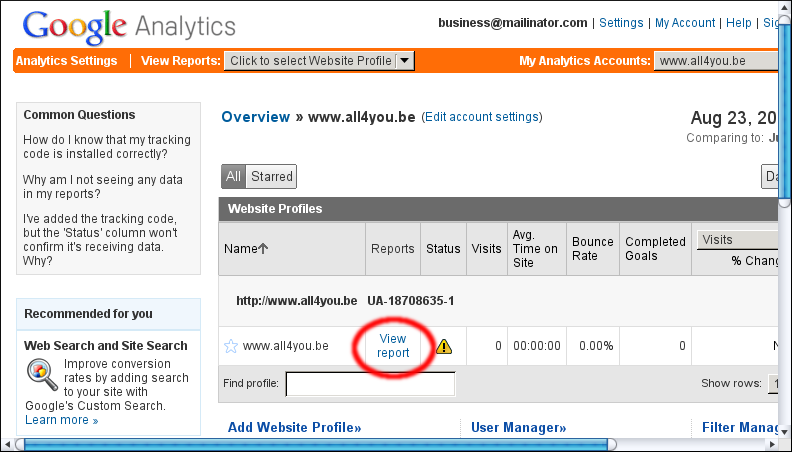
您可以隨時在 Google Analytics 上找到您網站的跟踪代碼。在相關網站上點擊 編輯,然後在 有關主要網站配置文件的信息 中點擊 檢查狀態。
下一頁: 過濾器